Avec une bande-annonce de livre, vous pouvez faire de la publicité ou partager un livre facilement. Mais comment faire une bande-annonce de livre ? Heureusement, cet article vous montrera comment créer une bande-annonce de livre avec PowerPoint et en ligne. Vous voulez le meilleur fabricant de bandes-annonces de livres gratuit? MiniTool MovieMaker est le meilleur choix pour vous.
Qu'est-ce qu'une bande-annonce de livre ? La bande-annonce du livre est adaptée de la bande-annonce du film, et c'est une courte vidéo pour promouvoir un livre et le rendre populaire parmi les lecteurs. Si vous étiez auteur, une bande-annonce de livre vous permet d'attirer des lecteurs. Si vous étiez un amateur de lecture, une bande-annonce de livre vous aide à recommander et à partager vos livres préférés avec d'autres. Comment faire une bonne bande-annonce de livre rapidement et facilement ? Voici 3 méthodes.
Avant votre création, vous devez préparer à l'avance du matériel pertinent, notamment des images, des clips vidéo, une musique de fond, ainsi qu'un résumé ou des conseils pour votre livre. N'oubliez pas :une bande-annonce de livre vise à intéresser les lecteurs à votre livre et à les motiver à lire ce livre.
Comment créer une bande-annonce de livre avec MiniTool MovieMaker ?
MiniTool MovieMaker est le meilleur créateur de bandes-annonces de livres gratuit sur le bureau Windows. Il est facile à utiliser et possède une interface intuitive, ce qui vous permet de trouver rapidement l'outil dont vous avez besoin. Avec ce créateur de bandes-annonces de livres, il est simple de créer une vidéo de bande-annonce à partir d'images, de clips vidéo et de musique. MiniTool MovieMaker prend en charge les formats d'images, de vidéos et de pistes audio les plus courants, ce qui vous permet de télécharger facilement ces fichiers dans la médiathèque.
Pour rendre votre vidéo de bande-annonce plus attrayante, vous pouvez la personnaliser à votre guise avec les outils d'édition de MiniTool MovieMaker. Une brève description est un élément indispensable de votre bande-annonce de livre. Avec son éditeur de texte facile à utiliser, vous pouvez ajouter des légendes, des titres et des crédits à la bande-annonce. MiniTool MoveiMaker propose 15 modèles de titres, 10 styles de crédits et 25 choix de sous-titres. Par conséquent, il est facile de trouver votre style de texte préféré.
De plus, vous pouvez modifier la police, la taille, la couleur, l'alignement et l'opacité du texte. Pour ajuster la position de votre texte, faites simplement glisser et déposez la zone de texte vers un nouvel emplacement.
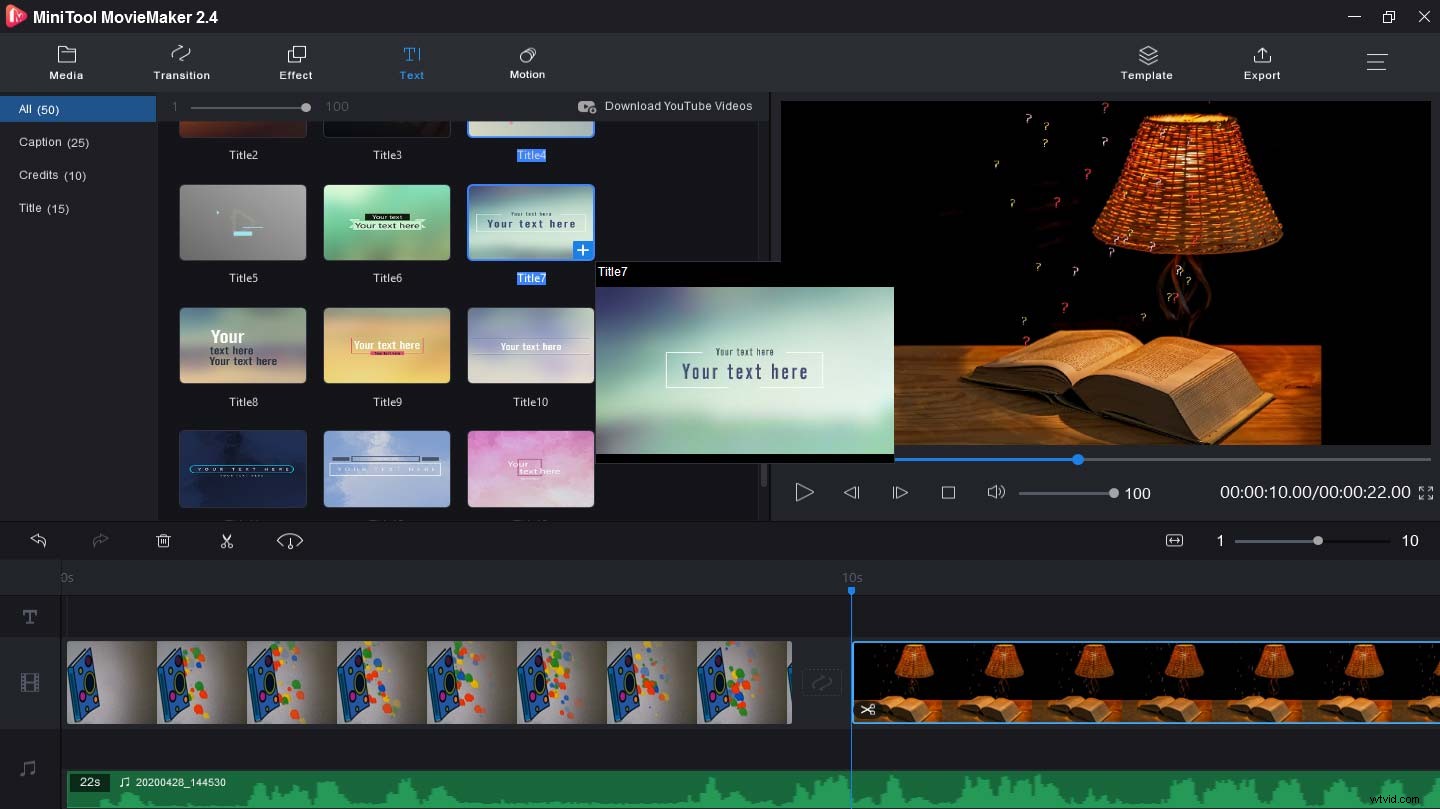
En dehors de cela, MiniTool MovieMaker propose une variété de transitions et d'effets vidéo, et vous pouvez choisir et appliquer n'importe quelle transition ou effet à la bande-annonce. Il vous permet de faire pivoter et de retourner des vidéos, de modifier la vitesse de la vidéo, de diviser et de découper des vidéos, de combiner plusieurs clips en une seule vidéo, d'inverser des vidéos, etc. En outre, il vous permet d'éditer les pistes audio de la vidéo. En outre, il peut créer de magnifiques diaporamas et créer des GIF à partir de vidéos ou d'images.
Voici comment créer une bonne bande-annonce de livre avec MiniTool MovieMaker.
Étape 1. Exécutez MiniTool MovieMaker sur votre ordinateur.
Cliquez sur Téléchargement gratuit ci-dessous pour télécharger ce créateur de bandes-annonces de livres sur votre PC, puis installez-le en suivant les instructions à l'écran. Ensuite, double-cliquez dessus pour lancer MiniTool MovieMaker et fermez la fenêtre contextuelle.
Étape 2. Téléchargez vos fichiers multimédias.
Appuyez sur Importer des fichiers multimédias pour parcourir votre ordinateur, puis localisez le dossier contenant les images ou vidéos cibles, puis cliquez sur le bouton Ouvrir pour importer ces fichiers dans la bibliothèque.
Étape 3. Créez la bande-annonce de votre livre.
Faites glisser et déposez l'image ou le clip sur la chronologie, ou cliquez sur le + bouton. Cliquez sur Zoomer pour ajuster la chronologie pour ajuster tous les clips en fonction de la chronologie. Pour supprimer un clip de la chronologie, sélectionnez-le et cliquez dessus avec le bouton droit de la souris, puis appuyez sur Supprimer . Si vous souhaitez modifier l'ordre des clips, sélectionnez un clip et faites-le glisser vers un nouvel emplacement. Pour ajouter de la musique à la vidéo, faites-la glisser et déposez-la sur la chronologie.
Étape 4. Ajoutez du texte à la vidéo de la bande-annonce.
Appuyez sur le Texte , puis choisissez un modèle de titre, cliquez dessus pour ouvrir la fenêtre de l'éditeur de texte. Supprimez l'exemple de texte et saisissez votre titre. Pour ajouter du texte à un certain clip, sélectionnez-le dans la chronologie, puis appuyez sur le Texte et choisissez une légende ou un style de générique, puis saisissez vos mots. Enfin, changez la couleur, la taille, la police, l'alignement du texte.
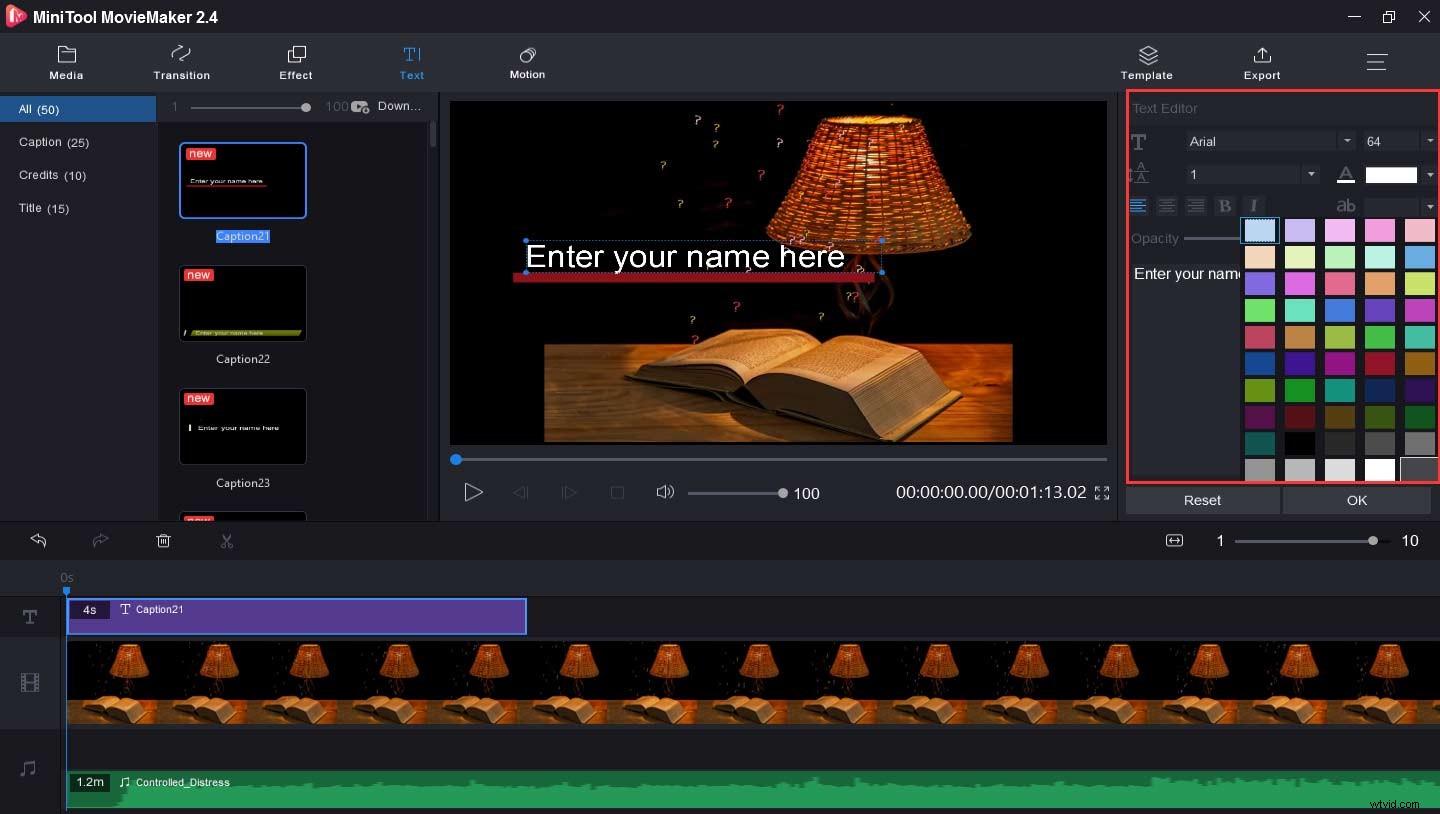
Étape 5. Faites pivoter ou retournez la vidéo.
Sélectionnez et cliquez sur un clip sur la chronologie et choisissez Modifier . Ensuite, vous pouvez choisir parmi les options Retourner verticalement , Retourner horizontalement , Rotation de 90 ° dans le sens des aiguilles d'une montre , Pivoter de 90 ° dans le sens inverse des aiguilles d'une montre . Vous pouvez également modifier le contraste, la saturation et la luminosité de la vidéo à l'aide du curseur. Lorsque votre réglage est terminé, cliquez sur OK .
Étape 6. Modifiez la vitesse de la vidéo.
Choisissez un clip et sélectionnez la Vitesse icône. Pour accélérer la vidéo, cliquez sur Rapide , et sélectionnez une option parmi Normal , 2X , 4X , 8X , 20X , 50X . Pour ralentir le clip, appuyez sur Ralentir , et sélectionnez une vitesse parmi Normal , 5X , 0,25X , 0,1X , 0,05X , 0,01X .
Étape 7. Appliquez des transitions ou des effets vidéo.
Appuyez sur Effet , choisissez-en un, puis cliquez sur + bouton pour appliquer l'effet. Cliquez sur la Transition , faites défiler la souris et choisissez-en un. Pour prévisualiser le résultat, passez la souris dessus. Ensuite, faites-le glisser et déposez-le entre deux clips pour ajouter la transition à la vidéo.
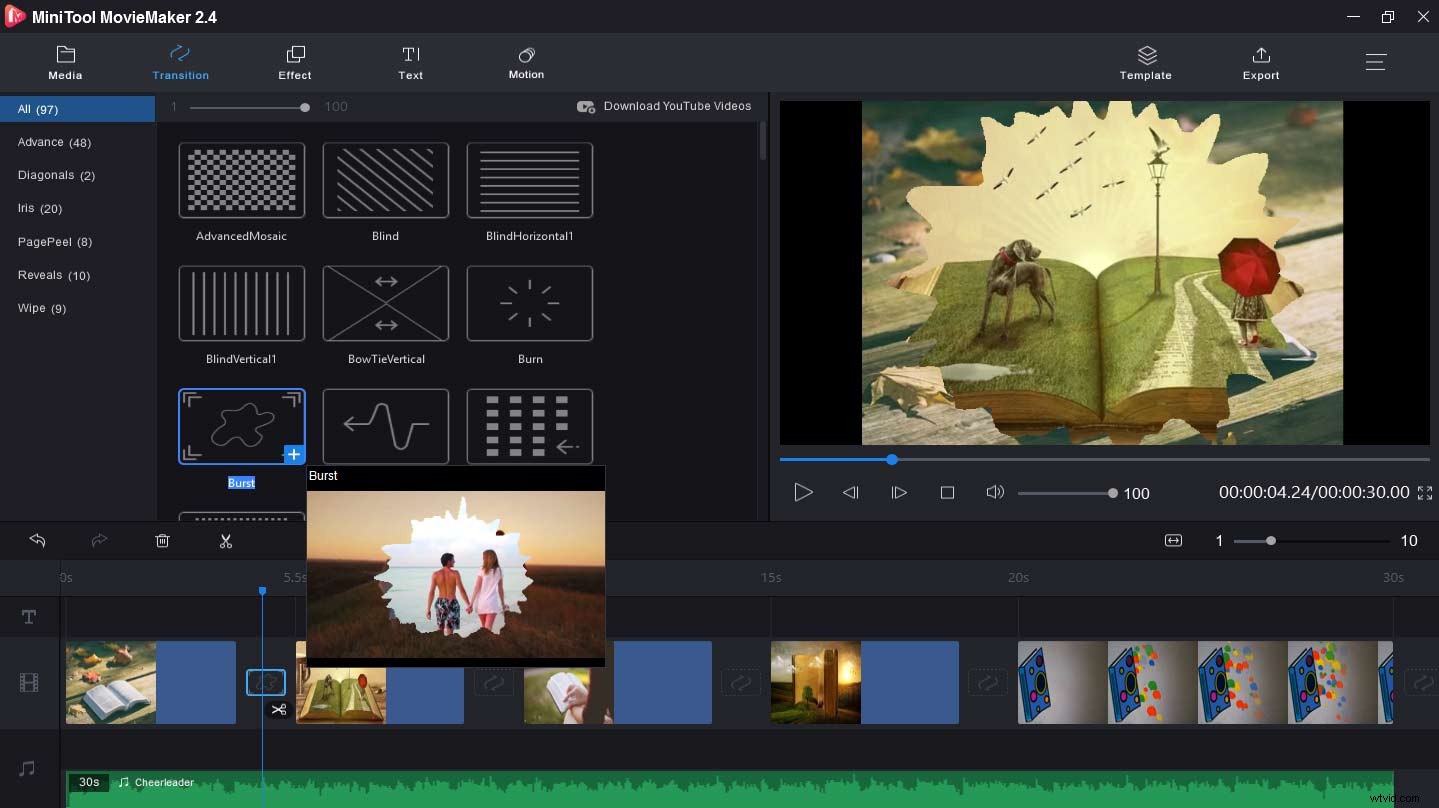
Étape 8. Exportez et enregistrez la bande-annonce du livre.
Cliquez sur Exporter pour ouvrir la fenêtre de sortie. Donnez ensuite un nom à la vidéo et choisissez la destination de sortie. Le format de sortie par défaut est MP4. Si vous souhaitez modifier le format de sortie, cliquez sur la case de format et sélectionnez un autre format vidéo comme AVI, MOV, MWV, MKV, etc. Enfin, cliquez sur Exporter .
MiniTool MovieMaker est un excellent créateur de vidéos. Cela m'aide à créer facilement une merveilleuse bande-annonce de livre.Cliquez pour tweeter
Comment créer une bande-annonce de livre avec PowerPoint ?
Avec PowerPoint, vous pouvez également créer une bande-annonce de livre. Mais comment faire une bande-annonce de livre avec PowerPoint ?
Voici comment créer une bande-annonce de livre avec PowerPoint.
Étape 1. Créez un nouveau document PowerPoint et ouvrez-le sur votre PC, puis cliquez pour ajouter la première diapositive.
Étape 2. Cliquez sur Design en haut de l'onglet, prévisualisez le modèle et sélectionnez celui que vous aimez.
Étape 3. Sélectionnez le format d'arrière-plan et choisissez le Remplissage image ou texture . Cliquez ensuite sur Insérer pour télécharger une image d'arrière-plan à partir de dossiers sur l'ordinateur, d'icônes et de ressources en ligne.
Étape 4. Appuyez sur Appliquer à tous pour appliquer l'arrière-plan à toutes les diapositives.
Étape 5. Entrez les titres et les sous-titres dans la zone de texte. Si vous souhaitez réorganiser la zone de texte, passez la souris sur un bord de la zone, puis cliquez dessus et faites glisser la zone pour modifier sa position dans la diapositive.
Étape 6. Appuyez sur les transitions et choisissez une transition pour cette diapositive.
Étape 7. Cliquez sur Insérer et choisissez Nouvelle diapositive et sélectionnez un type de diapositive, ou ajoutez les autres diapositives dont vous avez besoin.
Remarque : Si vous souhaitez ajouter la même diapositive que la précédente, cliquez simplement sur le blanc sous la diapositive précédente et sélectionnez Nouvelle diapositive . Et les étapes suivantes sont basées sur la diapositive vierge.
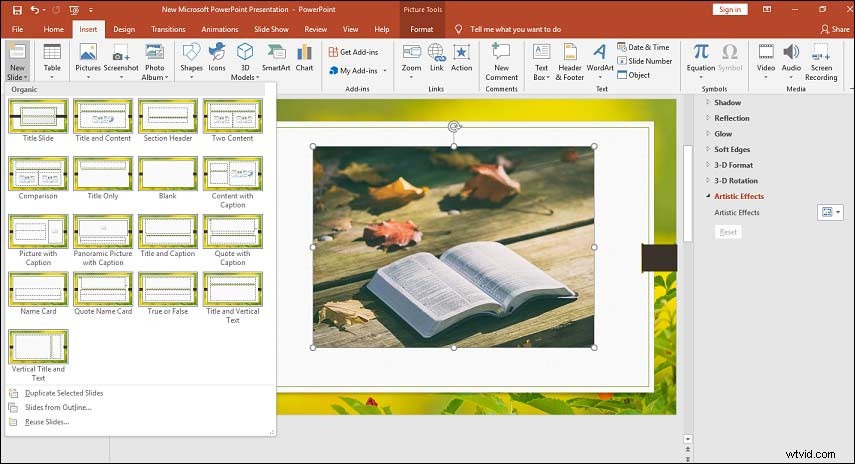
Étape 8. Cliquez sur Insérer , choisissez Images , puis cliquez sur Ce lecteur pour importer les images pertinentes. Faites un clic droit sur l'image, cliquez sur le Style pour modifier la forme de cette image, appuyez sur Rogner pour recadrer l'image, ou cliquez sur Nouveau commentaire pour ajouter des commentaires.
Étape 9. Pour ajouter du texte à cette diapositive, cliquez sur Insérer et sélectionnez la zone de texte , et choisissez Dessiner horizontalement Zone de texte ou la zone de texte verticale . Ensuite, faites glisser la souris pour dessiner une zone de texte. Ensuite, saisissez votre texte. Cliquez sur la Transition pour ajouter une transition pour cette diapositive.
Remarque :Lorsque vous avez choisi le type de diapositive, vous pouvez choisir l'Image avec légende pour ajouter une image et une description à une diapositive ensemble.
Étape 10. Pour ajouter un clip vidéo, sélectionnez Insérer , cliquez sur Vidéo , et choisissez Vidéo en ligne ou Vidéo sur mon PC . Si vous souhaitez découper la vidéo, cliquez dessus avec le bouton droit de la souris et sélectionnez Découper . Choisissez l'heure de début et l'heure de fin, puis cliquez sur OK .
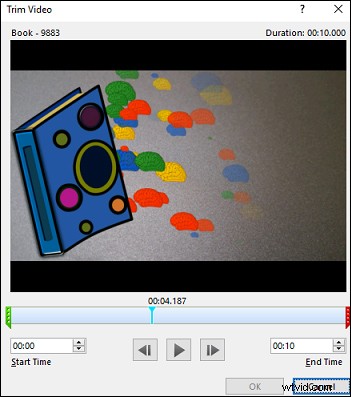
Étape 11. Pour ajouter de la musique à une diapositive, cliquez sur Insérer> Audio> Enregistrer de l'audio ou Audio sur Mon PC . Pour modifier la piste audio, faites un clic droit dessus, sélectionnez Trim pour couper le son, ou choisissez Style ou Nouveau commentaire .
Étape 12. Répétez les étapes ci-dessus pour ajouter tout votre contenu. Une fois cette bande-annonce de livre terminée, cliquez sur le diaporama> Depuis le début pour prévisualiser cette bande-annonce de livre. Pour l'enregistrer, sélectionnez le Fichier> Enregistrer pour enregistrer cette présentation. Ou appuyez sur Fichier> Enregistrer sous , puis choisissez un dossier et cliquez sur Enregistrer .
Comment créer une bande-annonce de livre en ligne ?
Animoto est un brillant créateur de bandes-annonces de livres en ligne. Voici comment créer une bonne bande-annonce de livre avec Animoto.
Étape 1. Accédez au site Web d'Animoto et connectez-vous.
Étape 2. Sélectionnez le SATR FRFOM SCRATCH , puis choisissez un thème, sélectionnez un format d'image, puis cliquez sur Télécharger le média pour ajouter vos fichiers au projet Animoto.
Étape 3. Sous la vue Grille, cliquez sur le premier clic et choisissez Dupliquer pour créer plus de séquences.
Étape 4. Faites glisser et déposez l'image ou le clip vidéo pour les ajouter au projet.
Étape 5. Pour ajouter une mise en page à la vidéo, cliquez sur Ajouter un bloc (+ bouton) et sélectionnez-en un.
Étape 6. Cliquez sur le T pour ajouter un titre ou un sous-titre au clip. Pour modifier le texte, cliquez dessus pour modifier la taille du texte, la couleur du texte et la couleur d'accentuation du texte.
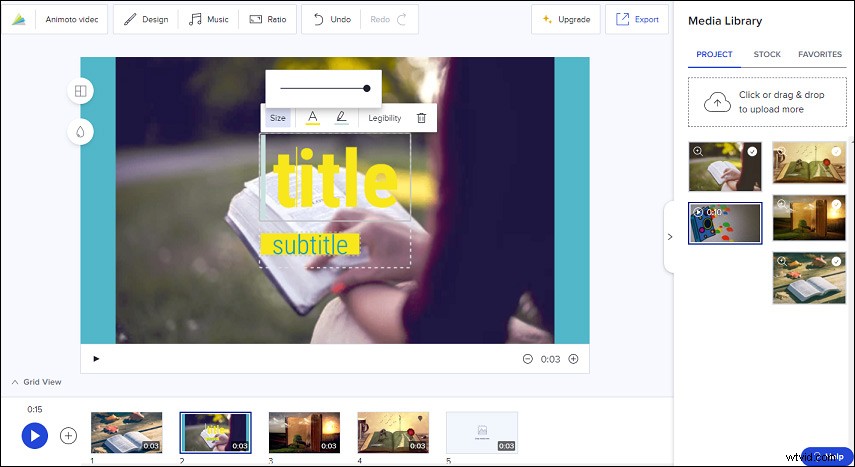
Étape 7. Appuyez sur l'icône de la musique, vous pouvez choisir une piste dans sa bibliothèque ou cliquer sur VOTRE MUSIQUE> Télécharger pour importer votre musique de fond.
Étape 8. Lorsque vous avez terminé cette vidéo, cliquez sur Exporter , puis vous pourrez télécharger, partager la vidéo ou obtenir le lien de la vidéo.
Remarque : Cette vidéo sera en filigrane. Pour supprimer le filigrane Animoto, vous devez sélectionner un plan et vous y abonner.Conclusion
Cet article vous donne 3 façons de créer une bande-annonce de livre. Choisissez une méthode et essayez de créer une bande-annonce pour partager votre livre préféré avec des amis. Si vous avez des questions, veuillez nous contacter via [email protected]. Si vous souhaitez recommander d'autres fabricants de bandes-annonces de livres, laissez-les simplement dans la section des commentaires ci-dessous.
FAQ sur la bande-annonce du livre
Où pouvez-vous trouver des modèles de bandes-annonces de livres gratuits ? Avec les modèles de bande-annonce de livre gratuits, vous n'aurez jamais à vous soucier de la façon de démarrer votre vidéo de bande-annonce. De nombreux sites Web proposent des modèles pour vous aider à créer des bandes-annonces de livres, comme Animaker, Biteable, StoryBlocks, InVideo, etc.Une bande-annonce de livre est-elle efficace ? Une bande-annonce de livre génère une expérience impressionnante et sensorielle pour les lecteurs. Si vous pouvez faire une bonne vidéo de bande-annonce avec tous les éléments clés qui sont attrayants ou qui peuvent éveiller la curiosité des lecteurs, votre livre sera très populaire. Dans une certaine mesure, une bande-annonce de livre est efficace.Quels sont les facteurs clés d'une bande-annonce de livre ? Pour faire une bonne bande-annonce de livre, 7 éléments à prendre en compte. Public cible, à quel type de lecteurs ce livre s'adresse-t-il ? Crochet :l'intrigue peut inspirer la curiosité et l'intérêt. Limite de longueur :une bande-annonce de livre efficace doit être contrôlée entre trente et quatre-vingt-dix secondes. Musique :Un bon morceau de musique rend la bande-annonce plus désirable. Création :une vidéo créative contribue également à la popularité du livre.Comment créer une vidéo de promotion de livre ?- Allez sur le site Web de Flexclip et chantez.
- Cliquez sur le + ou appuyez sur le bouton Ajouter un média local pour télécharger des images et des clips vidéo.
- Ajoutez du texte et de la musique à la vidéo.
- Appliquez des filtres vidéo et modifiez la vitesse de la vidéo.
- Une fois le montage terminé, prévisualisez et enregistrez cette bande-annonce de livre.
